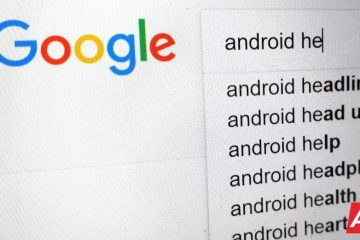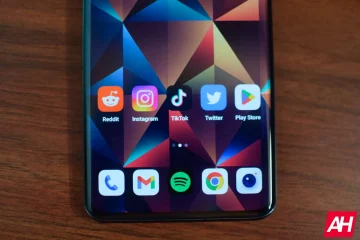WhatsApp ist eine der beliebtesten Messaging-Plattformen und ermöglicht es Ihnen, Multimedia-Nachrichten zu senden und mit Ihren Lieben in Verbindung zu bleiben. Wenn Sie sich fragen, warum WhatsApp-Medien nicht auf das iPhone heruntergeladen werden, gibt es dafür viele Gründe.
Ich habe die häufigsten Gründe und ihre Lösungen gefunden, damit Sie Zeit sparen und wieder Ihre Erinnerungen teilen können Nachrichten mit deinen Lieblingsmenschen.
1. Überprüfen Sie Ihre Internetverbindung
Ich mache mir manchmal große Gedanken, um die Datennutzung auf meinem iPhone zu begrenzen; Ich schalte Daten aus und schalte sie nur bei Bedarf wieder ein.
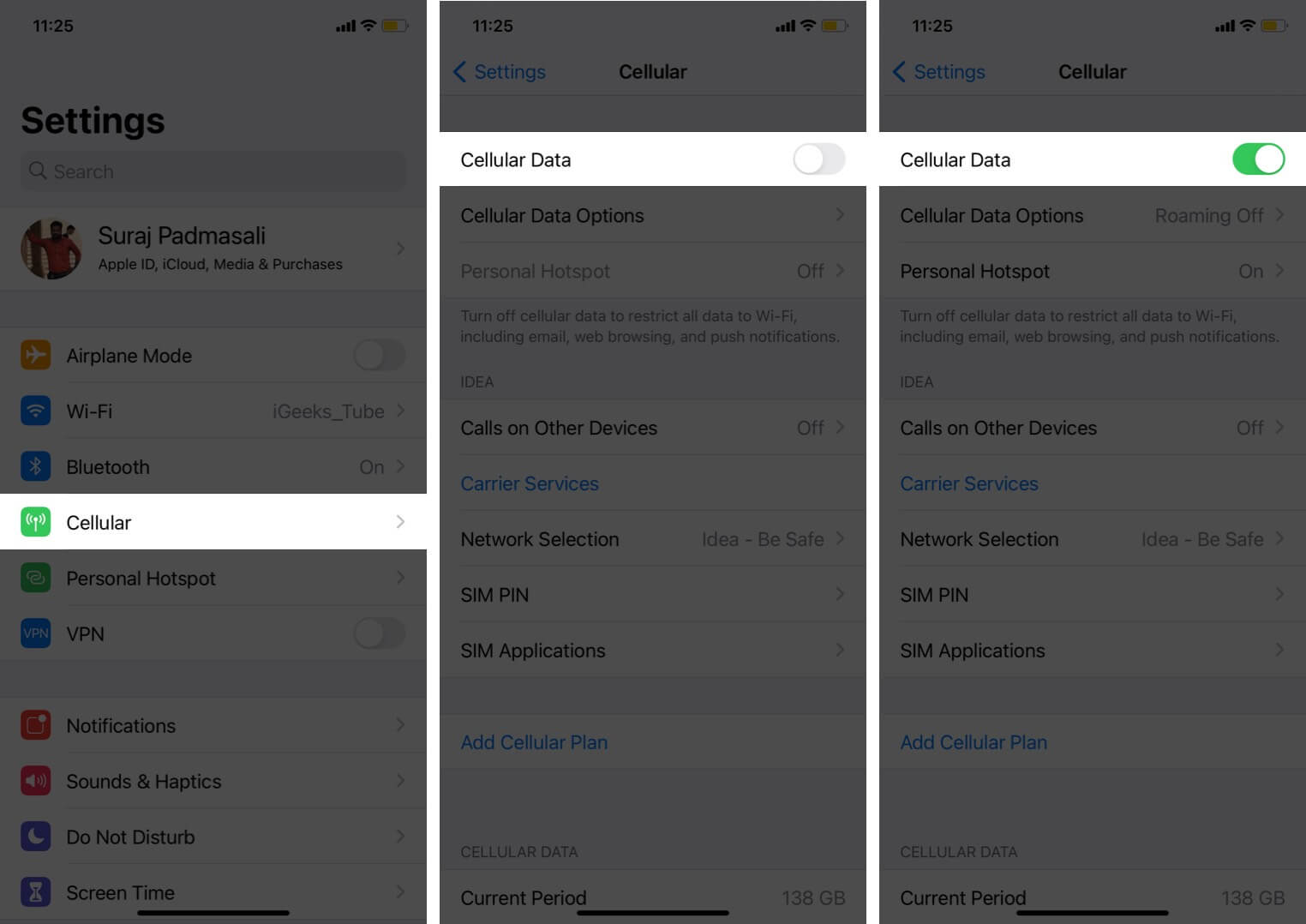
Die Sache mit solchen Ideen ist, dass Sie manchmal vergessen, dass Sie die Mobilfunkdaten auf Ihrem iPhone ausgeschaltet haben, was ein Grund dafür sein könnte, dass WhatsApp keine Medien herunterlädt. Schalten wir es also ein:
Mobile Daten auf dem iPhone aktivieren
Öffnen Sie die App Einstellungen auf Ihrem iPhone. Tippen Sie auf Mobile Daten → Schalten Sie Mobile Daten ein.
In einigen Regionen sind es mobile Daten.
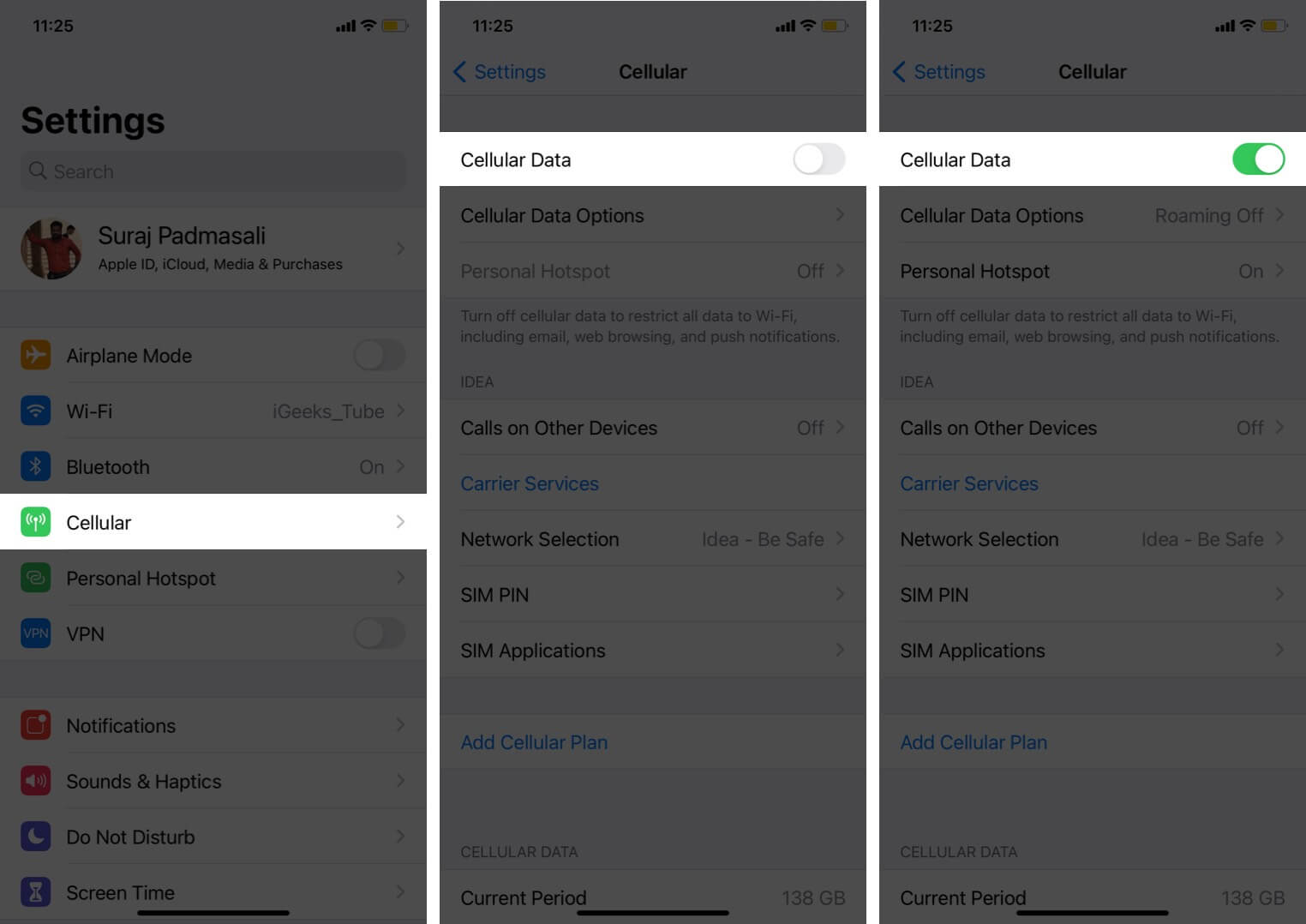
Abgesehen davon du Sie können auch das Kontrollzentrum öffnen → tippen Sie auf das Symbol Mobile (mobile) Daten.
Beheben Sie, dass WhatsApp keine Medien über Wi-Fi herunterlädt
Abgesehen von mobilen Daten, wenn Sie Wi-Fi verwenden, um WhatsApp zu verwenden, dann stellen Sie sicher, dass Sie es haben aktiviert:
Öffnen Sie die Einstellungen. Tippen Sie auf WLAN → Schalten Sie WLAN ein.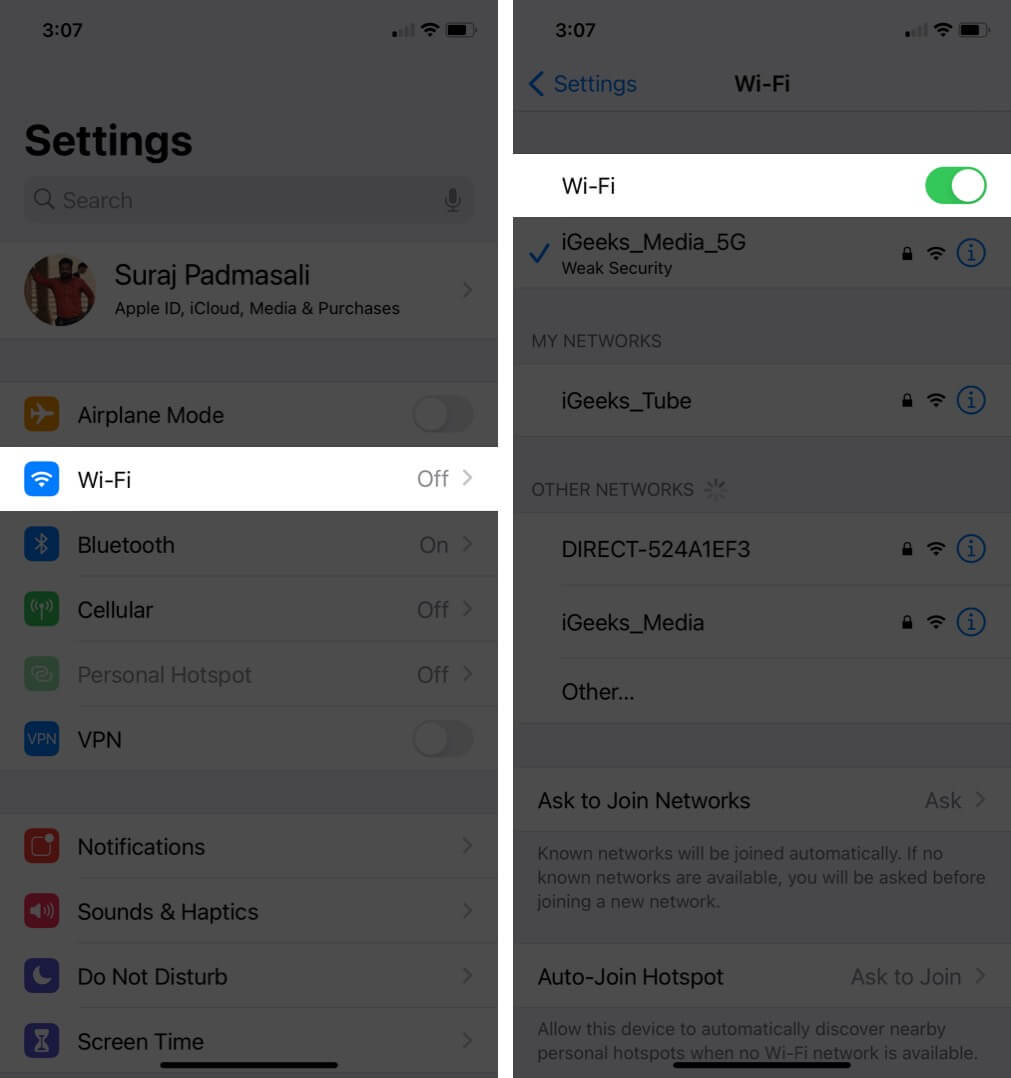 Tritt dem gewünschten Netzwerk bei.
Tritt dem gewünschten Netzwerk bei.
Außerdem besteht die Möglichkeit, dass WhatsApp-Medien nicht heruntergeladen werden, weil das WLAN auf Ihrem iPhone und iPad nicht funktioniert.
2. Schließen von WhatsApp erzwingen
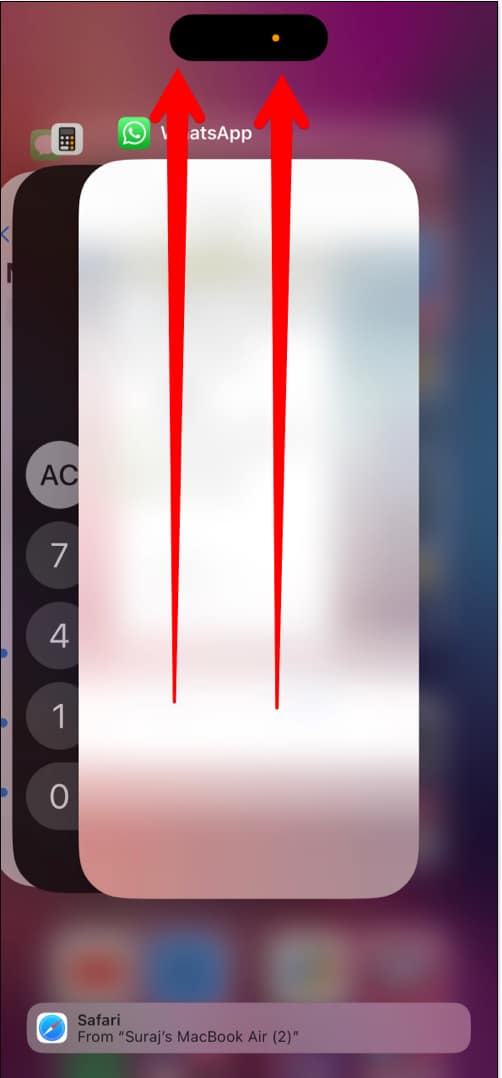
Wenn Sie WhatsApp-Mediendateien auch nach dem Ausprobieren der vorherigen Methode nicht herunterladen können, versuchen Sie, die App im Hintergrund zu schließen. Öffnen Sie später die App und prüfen Sie, ob das Problem weiterhin besteht.
3. Überprüfen Sie, ob WhatsApp ausgefallen ist
Wenn Sie immer noch Probleme mit dem Herunterladen von Bildern durch WhatsApp haben, ist die App möglicherweise vorübergehend ausgefallen. Sie können soziale Medien überprüfen oder Ihre Freunde bitten, nachzusehen, ob die Messaging-Anwendung nicht verfügbar ist. Wenn das Problem nicht bei WhatsApp liegt, sehen wir uns die nächste Lösung an.
4. Starten Sie Ihr iPhone oder iPad
neu 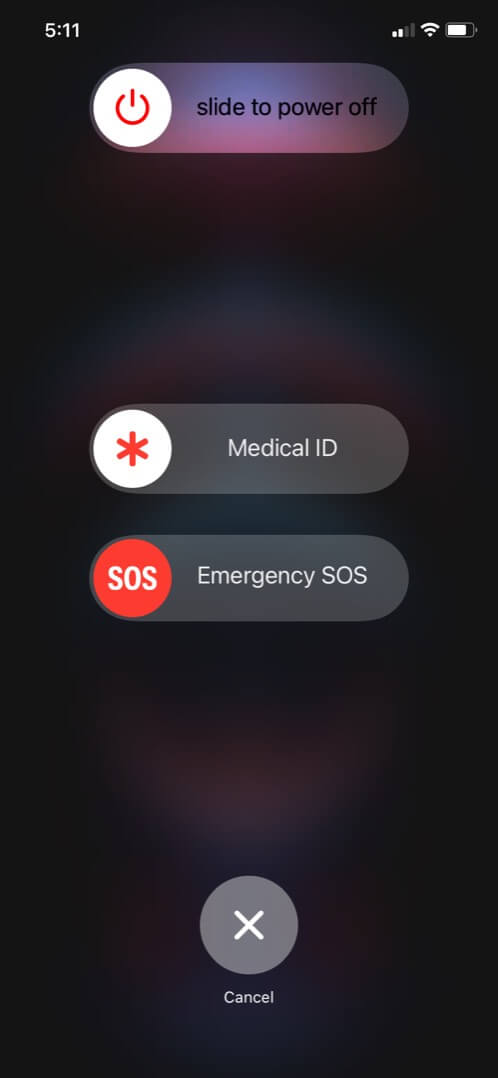
Sie können Ihr iPhone oder iPad auch neu starten, um zu beheben, dass WhatsApp keine Videos oder andere Dateien herunterlädt. Wenn Ihr iPhone hängen bleibt, weil Sie keine Aktivitäten darauf ausführen können, versuchen Sie, einen Neustart zu erzwingen.
5. Überprüfen Sie Ihren Gerätespeicher
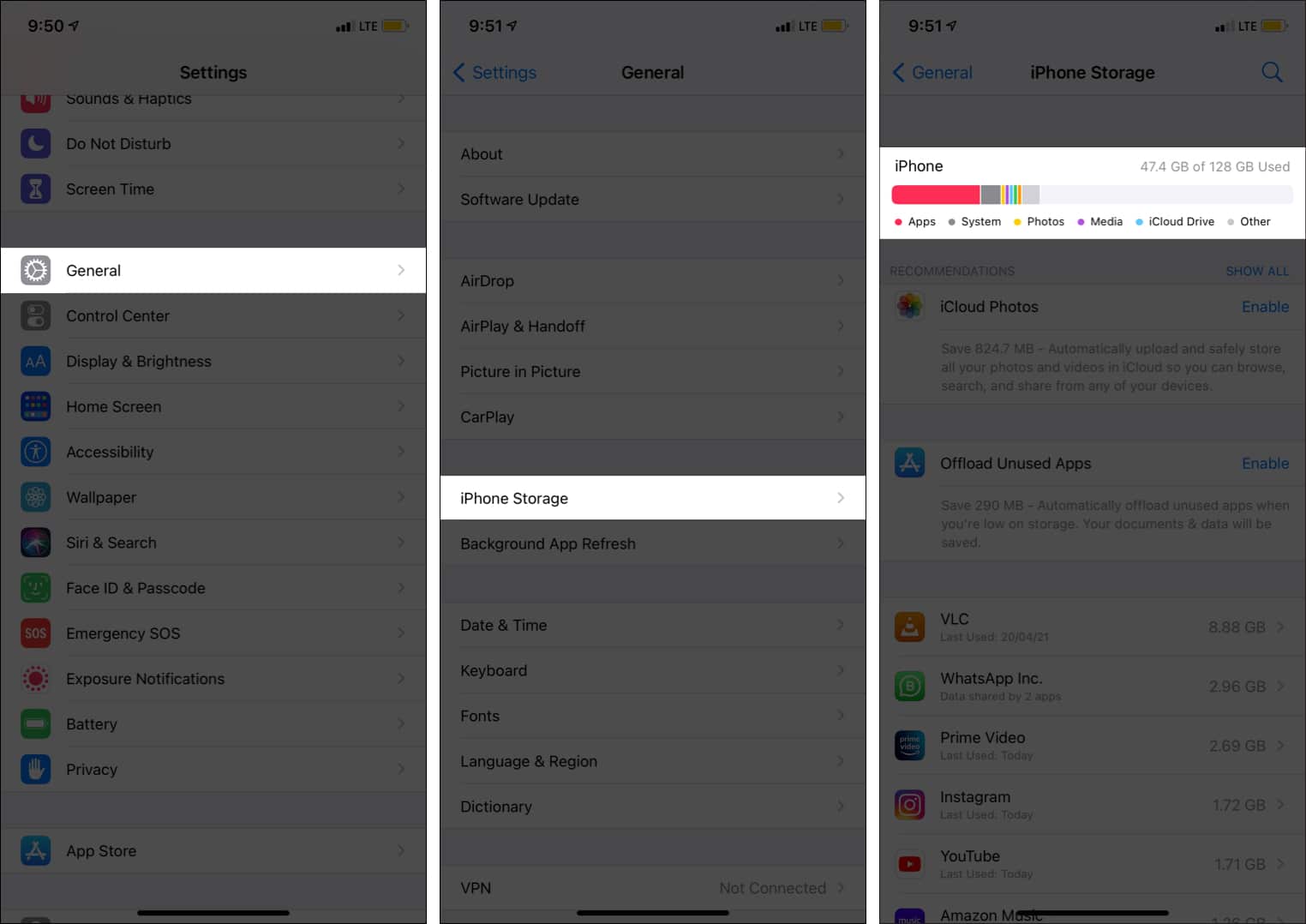
Obwohl Sie über eine starke Internetverbindung verfügen und sicherstellen, dass der WhatsApp-Server nicht heruntergefahren ist, kann es immer noch vorkommen, dass WhatsApp-Videos nicht auf Ihr iPhone oder iPad heruntergeladen werden. Das kann daran liegen, dass Ihr Gerätespeicher voll ist. In unserer Anleitung erfahren Sie, wie Sie Speicherplatz auf Ihrem iPhone löschen können.
6. Aktivieren Sie die Speicherberechtigung auf Ihrem Gerät
Haben Sie die Speicherberechtigung aktiviert, obwohl Sie genügend Speicherplatz zum Herunterladen von Mediendateien auf Ihrem iPhone geschaffen haben? So aktivieren Sie es:
Öffnen Sie Einstellungen. Tippen Sie auf Datenschutz & Sicherheit. Wählen Sie Fotos aus. Wählen Sie WhatsApp. Wählen Sie nun Alle Fotos.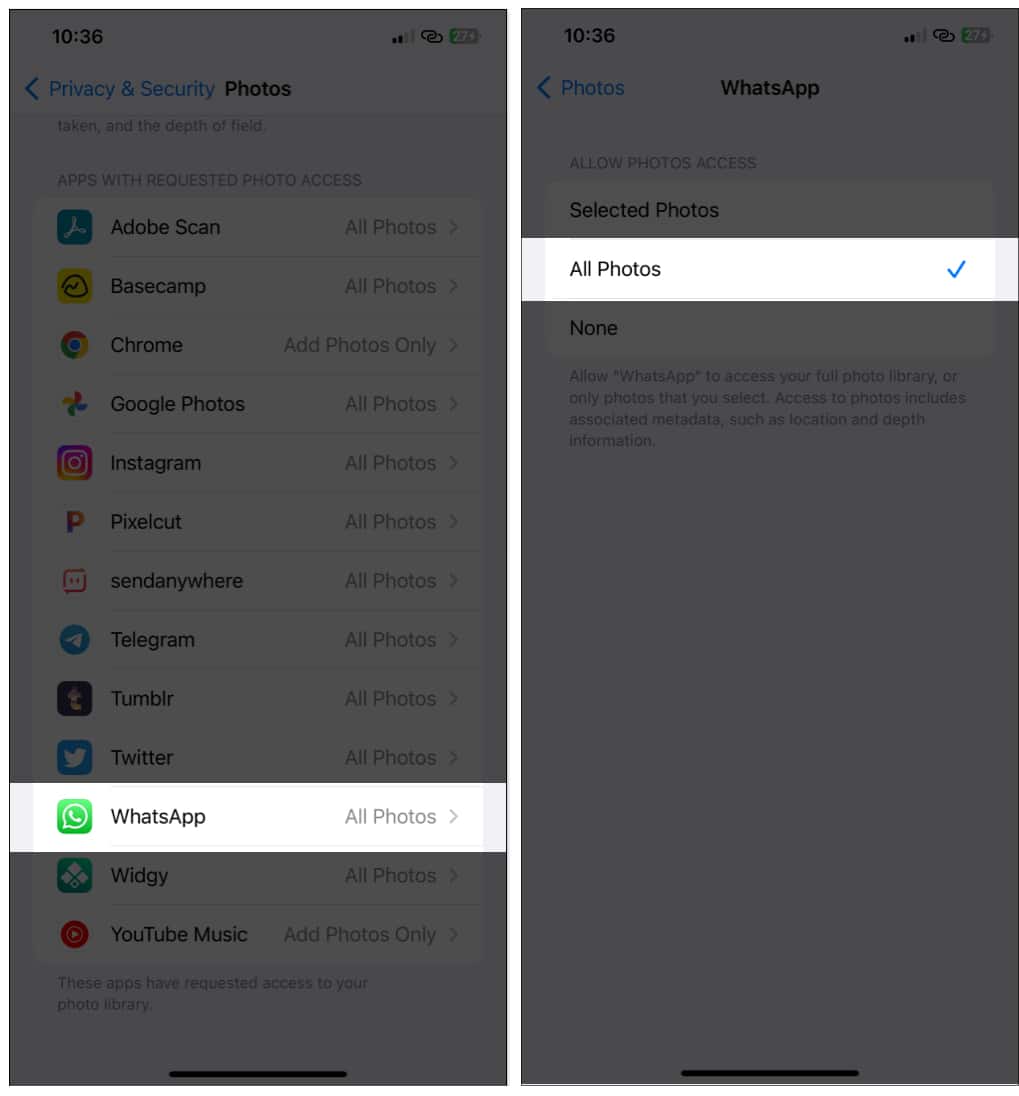
Dadurch wird sichergestellt, dass WhatsApp Zugriff auf alle Fotos auf Ihrem Gerät hat und somit auch problemlos die Mediendateien speichern kann.
7. Speichern in Kamerarolle aktivieren
Sie fragen sich, was zu tun ist, wenn WhatsApp-Bilder nicht heruntergeladen werden? Probieren Sie diese Schritte aus:
Öffnen Sie WhatsApp auf dem iPhone. Tippen Sie auf Einstellungen. Wählen Sie Chats aus. Schalten Sie In Kamerarolle speichern ein.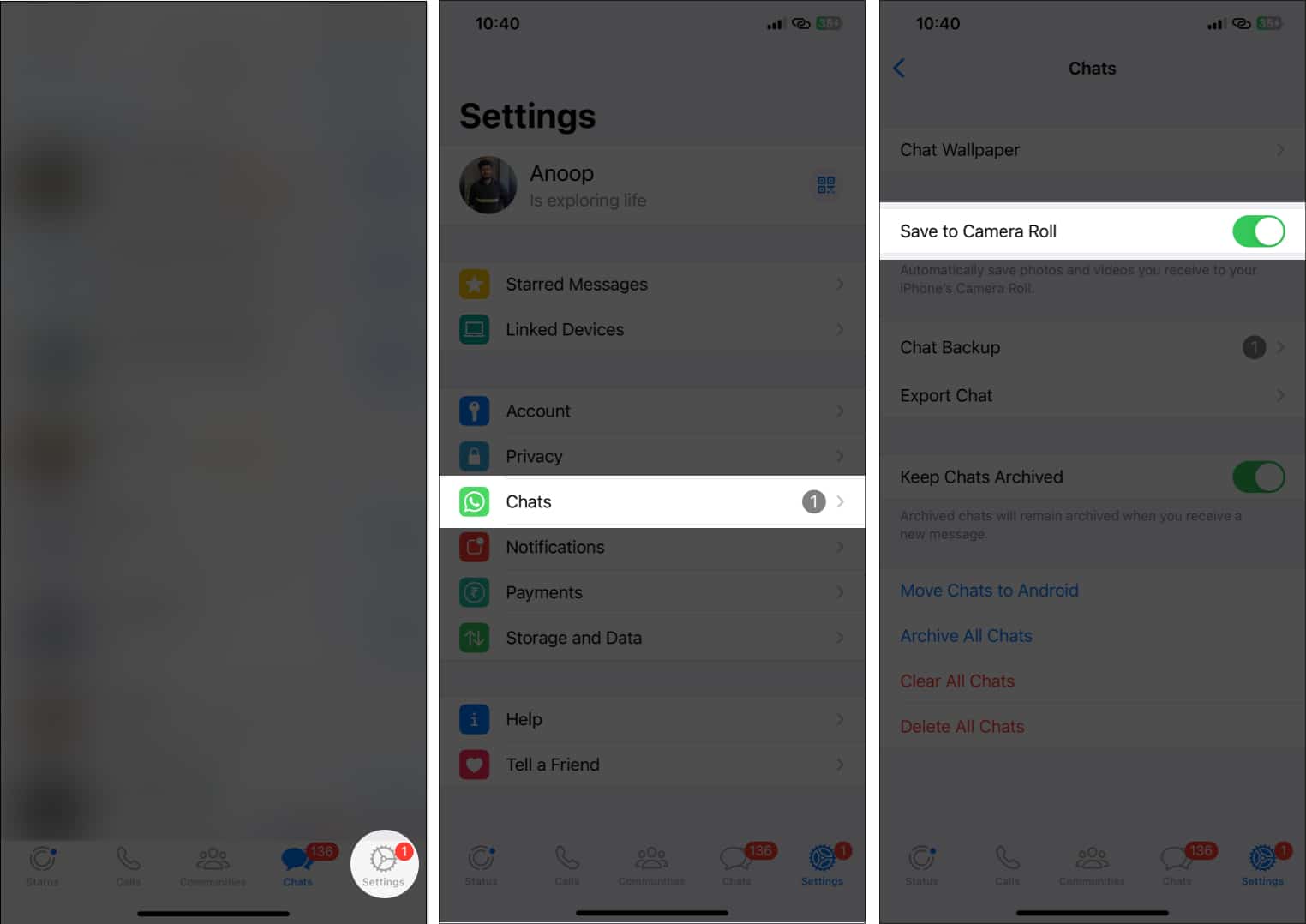
Wenn Sie dies aktivieren, werden Fotos und Videos, die Sie erhalten, automatisch in der Kamerarolle Ihres iPhones gespeichert.
8. Überprüfen Sie das Datum und die Uhrzeit Ihres Geräts
Zeigt Ihr iPhone das falsche Datum oder die falsche Uhrzeit an? Dann könnte das der Grund sein, warum Sie keine WhatsApp-Medien herunterladen können. Sie können unserer Anleitung folgen, wie Sie das falsche Datum und die falsche Uhrzeit auf Ihrem iPhone korrigieren können.
9. WhatsApp deinstallieren und neu installieren
Um das Problem zu beheben, dass WhatsApp keine Medien herunterlädt, können Sie die App deinstallieren und dann neu installieren.
Gehen Sie zum App Store → WhatsApp durchsuchen und erneut herunterladen.
10. Setzen Sie Ihre Netzwerkeinstellungen zurück
Möglicherweise gibt es einige Probleme im Netzwerk, weshalb Ihre WhatsApp keine Medien herunterlädt. Um dies zu lösen, können Sie das Netzwerk zurücksetzen.
Öffnen Sie Einstellungen → tippen Sie auf Allgemein. Wählen Sie iPhone übertragen oder zurücksetzen. Wählen Sie Zurücksetzen → tippen Sie auf Netzwerkeinstellungen zurücksetzen.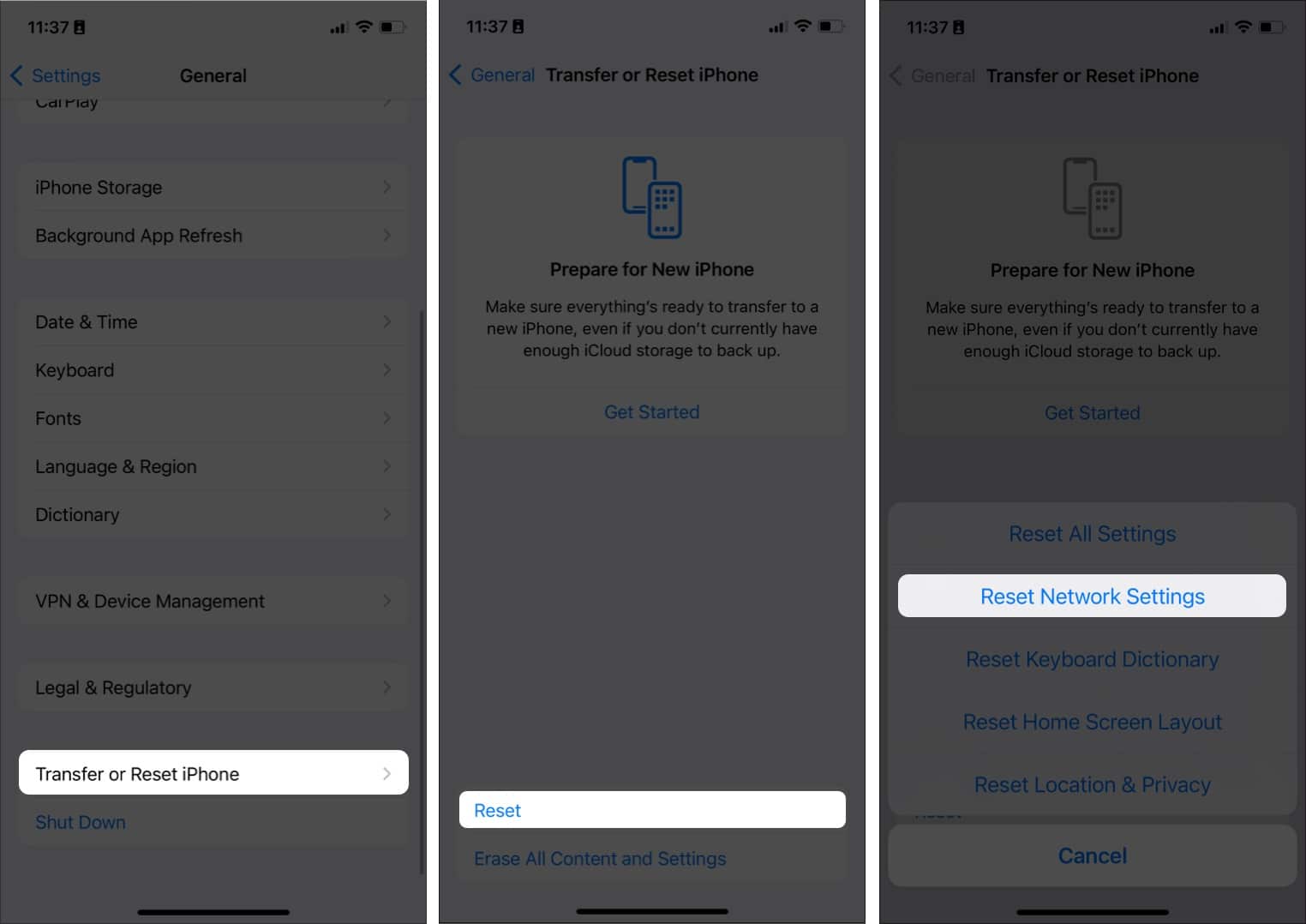 Geben Sie Ihren Passcode ein. Tippen Sie auf Netzwerkeinstellungen zurücksetzen, um Ihre Auswahl zu bestätigen.
Geben Sie Ihren Passcode ein. Tippen Sie auf Netzwerkeinstellungen zurücksetzen, um Ihre Auswahl zu bestätigen.
Speichern Sie Ihre Erinnerungen von WhatsApp!
Abschließend, wenn Sie Probleme mit Medien haben, die nicht in WhatsApp heruntergeladen werden, können Sie es mit allen hier genannten Lösungen beheben. Wenn Sie jedoch noch Zweifel oder Fragen haben, teilen Sie uns dies in den Kommentaren mit.
Weitere interessante Lektüre für Sie